
די מערסט פאָלקס ווידעא פֿענצטער פון יאָוטובע גיט די געלעגנהייט צו אַלע ניצערס צו פּאָסטן באַמערקונגען אונטער די ראָולערז. טשאַננעל אָונערז זענען אָפט פייסט מיט די מאַנאַפעסטיישאַן פון נעגאַטיוו אָדער אָנפאַל און פשוט מיט פּריקרע סטייטמאַנץ. צומ גליק, ויסמעקן די באַמערקונג אויף יאָוטובע פון די טעלעפאָן, און פֿון די קאָמפּיוטער.
רימוווינג אַ באַמערקונג אויף יאָוטובע
טראָץ דעם בייַזייַן פון פילטערס פֿאַר באַמערקונגען, עס זענען אָפט סיטואַטיאָנס ווען איר דאַרפֿן צו ויסמעקן דעם אָנזאָג. עס איז כדאי צו באמערקן אַז איר קענען ויסמעקן רעקאָרדינגס אין צוויי קאַסעס. אויב זיי זענען לינקס אונטער דיין ווידעא אָדער אויב עס איז געווען געשריבן גלייך צו איר. מיר וועלן קוקן ווי צו מעקן אַ ומנייטיק באַמערקונג ניצן אַ קאָמפּיוטער און אַפּלאַקיישאַנז צו סמאַרטפאָנעס.אויב איר ווילן צו באַזייַטיקן די רעקאָרדינג לינקס דורך אן אנדער מענטש, עס איז בעסער צו קאָנטאַקט די שטיצן דינסט, צו דער מחבר פון די ווידעא אָדער באַקלאָגנ זיך צו די באַמערקונג.
מעטאָד 1: פּיסי ווערסיע
יאָוטובע וועב ווערסיע איז ספּעציעל פאָלקס צווישן ווידעא וויוערז אויף אַ אָנגאָינג יקער. דאַנק צו די מעגלעכקייט פון וואַטשינג הויך-האַכלאָטע ווידיאס אויף די קאָמפּיוטער, פילע וויוערז בעסער וועלן די מאַפּע. רימוווינג אַ באַמערקונג וועט נישט נעמען פיל מאָל.
עס איז וויכטיק צו באַטראַכטן אַז די ווייַט אָנזאָג איז ניט אונטערטעניק צו אָפּזוך. אויב איר צווייפל צי איר מעקן עס אָדער עמעצער אַנדערש, עס איז נייטיק צו סאָלווע עס אין שטייַגן.
- מיר גיין צו די פּלאַץ פון יאָוטובע אונטער דיין לאָגין. אויב איר טאָן ניט האָבן אַ Google חשבון פֿאַר דערלויבעניש אויף דעם פּלאַץ, איר וועט נישט קענען צו לאָזן אָדער ויסמעקן באַמערקונגען אונטער די ראָולערז.
- מיר זענען איר זוכט פֿאַר אַ ווידעא, די באַמערקונג אונטער וואָס איר זאָל מעקן.
- מיר געפֿינען די געבעטן פּאָזיציע. אויב איר זענט דער מחבר פון די ווידעא, איר קענען ויסמעקן קיין באַמערקונג. אויב נישט, איר קלייַבן פון די אַרטיקלען וואָס איר האָט לינקס.
- מיר פירן די מויז צו דער געוואלט שטריקל. די ייקאַן אין די פאָרעם פון דרייַ ווערטיקאַל פונקטן וועט דערשייַנען אין די רעכט אויבערשטער טייל.
- גיט עס און סעלעקטירן "ויסמעקן" נומער.
- נאָך געבן אַ קליק אויף דעם קנעפּל, די ינסקריפּשאַן וועט דערשייַנען אין דער נידעריקער טייל אַז דיין רעקאָרדינג איז ירייסט.
- אויב איר טאָן ניט געדענקען ווי עס איז געווען גערופֿן דעם ווידעא מיט אַ באַמערקונג, איר קענען שטענדיק נוצן די דערציילונג. צו טאָן דאָס, אויף די הויפּט בלאַט פון קליקינג אין דער אויבערשטער לינקס ווינקל אויף דרייַ סטריפּס און גיין צו די "געשיכטע" אָפּטיילונג.
- דריקט אויף די "קאָממענץ" אין די פֿענצטער וואָס אָפּענס. נאָך דעם, אַלע באַמערקונגען לינקס אויף דער בלאַט וועט דערשייַנען אויף דיין חשבון.
- צו ויסמעקן קיין רעקאָרד אונטער די וואַל, איר נאָר דאַרפֿן צו ברענגען די מויז צו די באַמערקונג און גיט אויף די "ויסמעקן" קנעפּל. דער באַניצער קענען אויך רעדאַגירן דעם אָנזאָג.
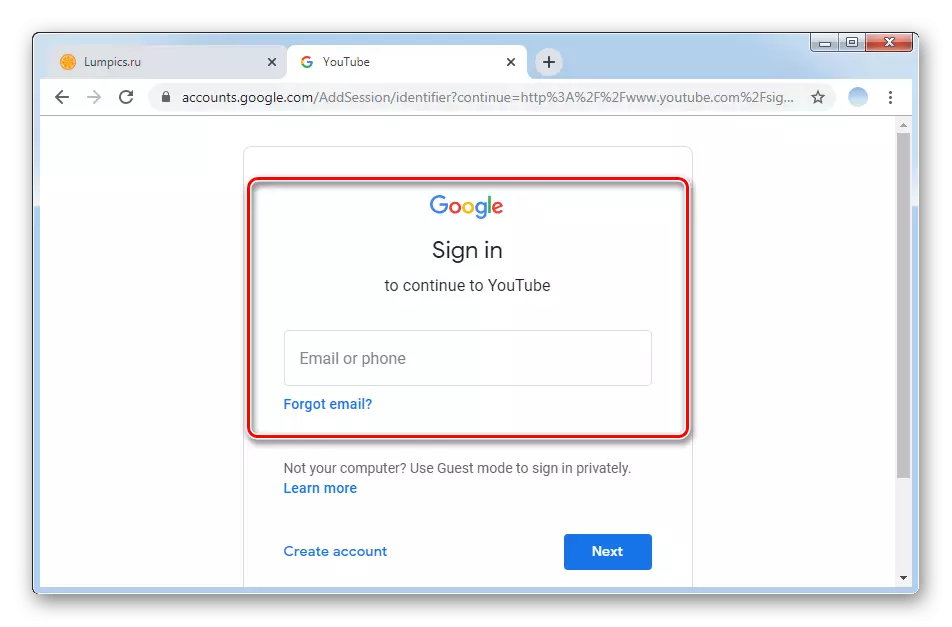

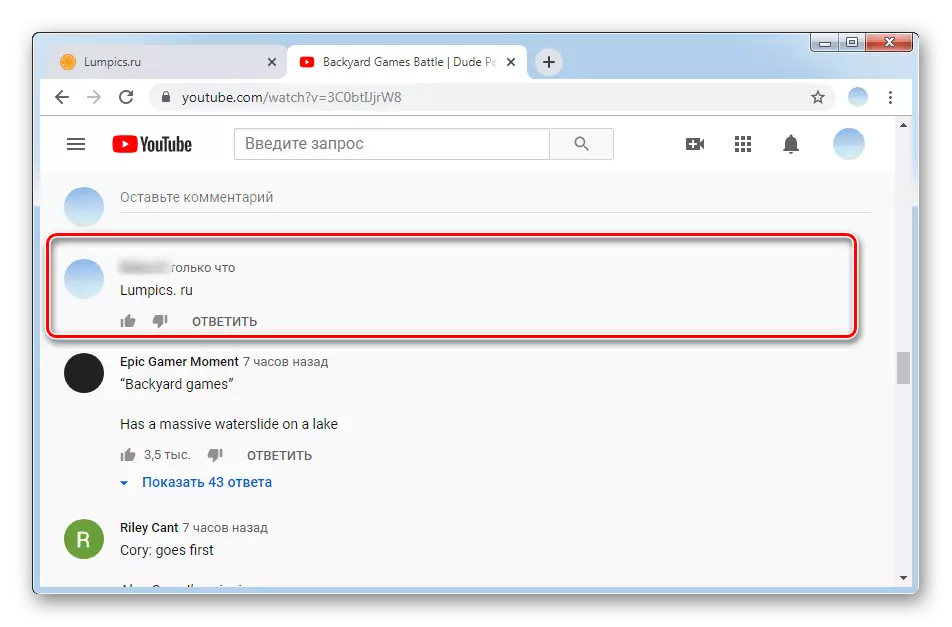
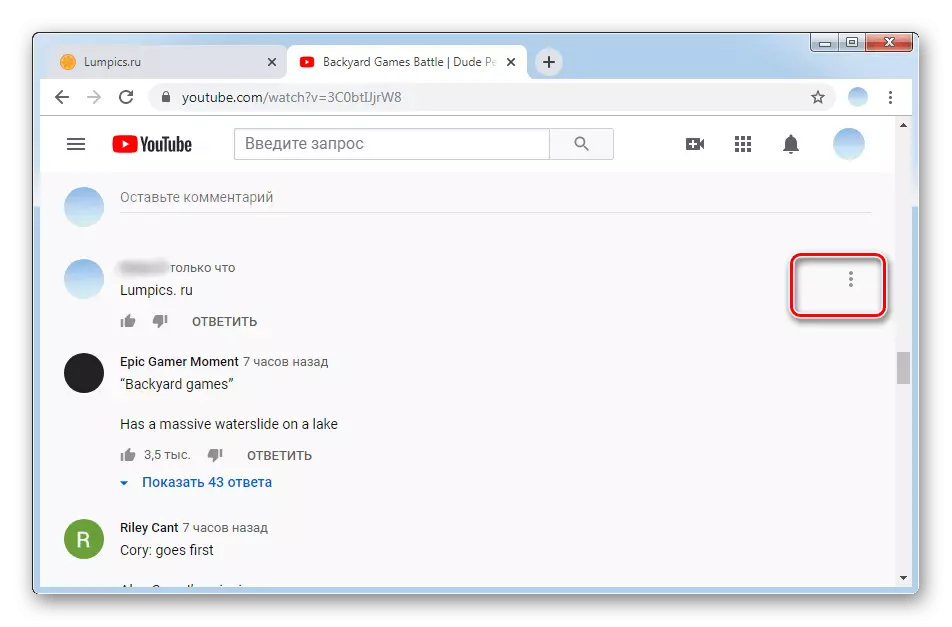
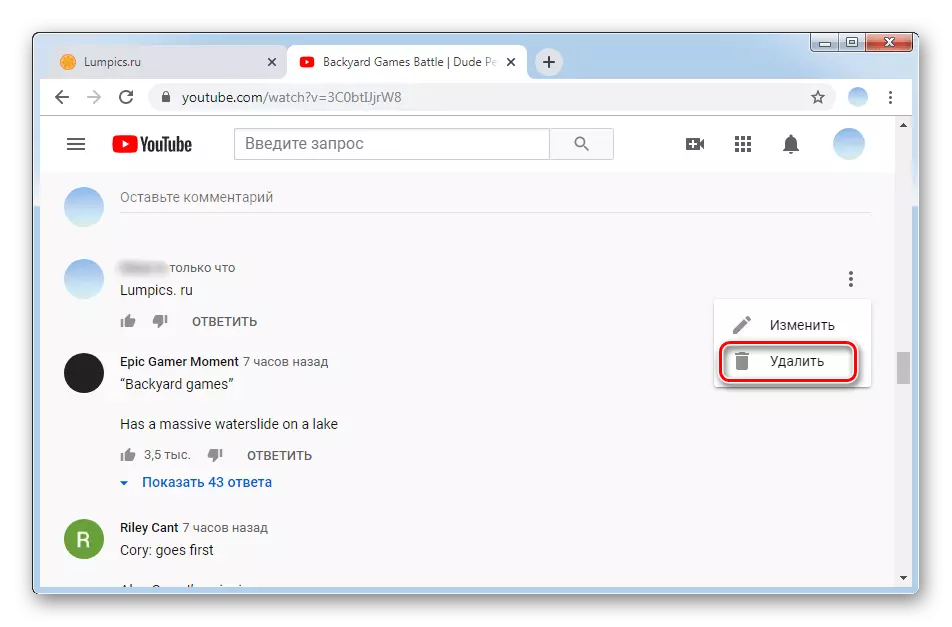


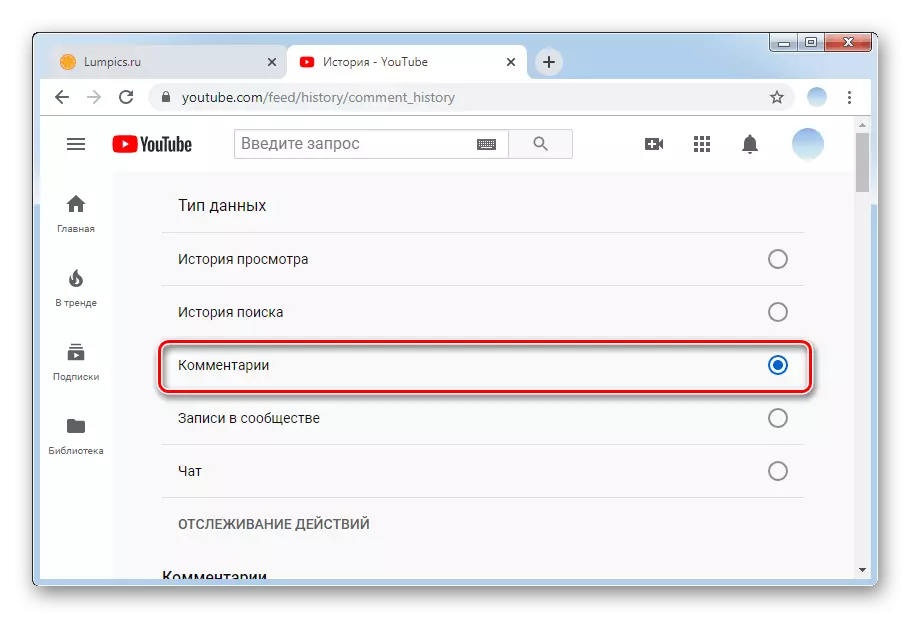

מעטהאָדס 2: רירעוודיק אַפּלאַקיישאַנז
יאָוטובע ס בראַנדז מאָביל אַפּלאַקיישאַנז פֿאַר אַנדרויד און יאָס צושטעלן ניצערס מיט אַלע די זעלבע פֿעיִקייטן ווי די וועב ווערסיע פון די סערוויס. אויב איר זענט מער באַקאַנט און מער אָנגענעם צו היטן ווידיאס, באַמערקונג און פריילעכקייַט אויס פון די סמאַרטפאָנע, מיר פאָרשלאָגן צו נוצן די ינסטראַקשאַנז אונטן. די אַפּלאַקיישאַן איז אָפט אַרייַנגערעכנט אין אַ סכום פון נאָרמאַל ווייכווארג וואָס איז אינסטאַלירן אויף די טעלעפאָן נאָך די קויפן. אויב איר טאָן ניט האָבן אַ אַפּלאַקיישאַן אָדער איר ביז אַהער אויסגעמעקט, איר קענט שטענדיק אראפקאפיע פֿון Google שפּיל מאַרקעט אָדער אַפּ סטאָר.
ווי מיט אַ קאָמפּיוטער, בלויז דיין באַמערקונגען אָדער באַמערקונגען לינקס אונטער דיין ווידעא קענען ווערן אויסגעמעקט דורך אַ רירעוודיק אַפּלאַקיישאַן. אין דעם פאַל, דער אָפּטיילונג מיט די באַמערקונג געשיכטע איז פעלנדיק, אַזוי אויב איר ווילן צו ויסמעקן אַלט רעקאָרדס, אָבער איר קענען ניט געפֿינען די ווידעא, מיר רעקאָמענדירן צו קאָנטאַקט די פּיסי ווערסיע פון די האָסטינג.
/
- מיר גיין אין די אַפּ און קלייַבן די ווידעא, די באַמערקונג אונטער וואָס איר דאַרפֿן צו מעקן.
- מעגילע צו די רעקאַמענדיד ראָולערז, וואָס זענען געוויזן דורך די רשימה, ביז מיר טאָן איידער באַמערקונגען. מיר געפֿינען די געבעטן פּאָזיציע.
- אַנטקעגן אַלע דיין באַמערקונגען (אויב די וואַל האט אַרייַנגעשיקט, און אַנטקעגן אַלע באַמערקונגען) איר קענען געפֿינען די ייקאַן אין די פאָרעם פון דרייַ ווערטיקאַל פונקטן.
- דריקט אויף עס און גיט "ויסמעקן".
- א פֿענצטער וועט דערשייַנען צו באַשטעטיקן דיין אַקשאַנז. ווידער טאַדאַם אויף "ויסמעקן".
- נאָך די דנאָ פון דעם עקראַן דיספּלייז אַ באַמערקונג באַזייַטיקונג.


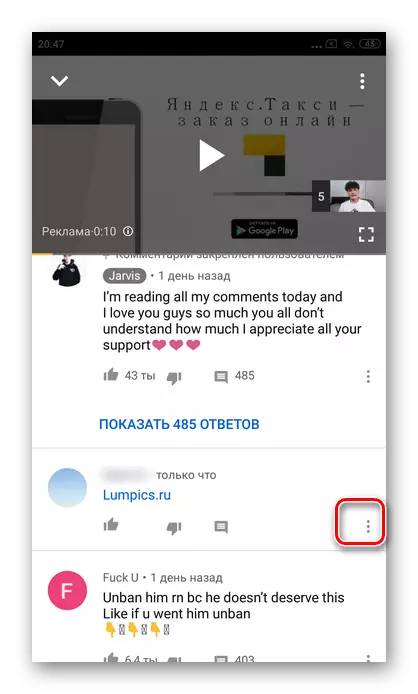
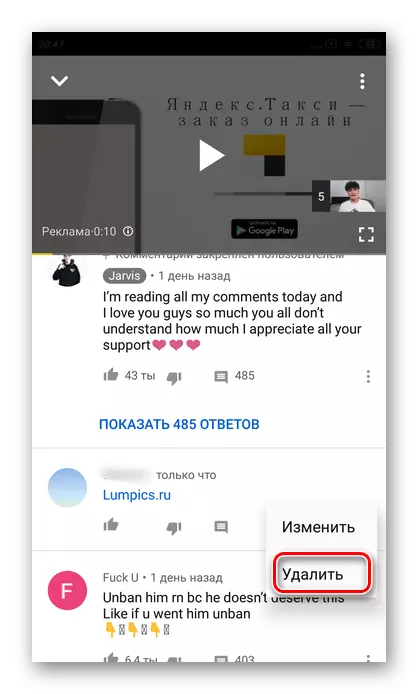


ביטע טאָן אַז אויב איר האָט אנדערע איינסן אונטער דיין באַמערקונג, זיי טאָן ניט פאַרשווינדן.
צו ויסמעקן אַ חשבון פון אן אנדער באַניצער, איר זאָל גלייַך קאָנטאַקט די קאַנאַל באַזיצער אָדער נוצן די "באַקלאָגנ זיך" קנעפּל, וואָס איז ליגן ווייַטער צו אַלע אַרטיקלען.
מיר דיסאַסעמבאַלד אין דעטאַל דער פּראָצעס פון דיליטינג רעקאָרדס אונטער די ווידעא אין יאָוטובע. מיר האָפן אַז דער אַרטיקל וועט העלפֿן איר געשווינד דורכפירן די נייטיק אַקשאַנז.
